广东劳动用户手册劳动力转移信息子系统项目名称.docx
《广东劳动用户手册劳动力转移信息子系统项目名称.docx》由会员分享,可在线阅读,更多相关《广东劳动用户手册劳动力转移信息子系统项目名称.docx(56页珍藏版)》请在冰豆网上搜索。
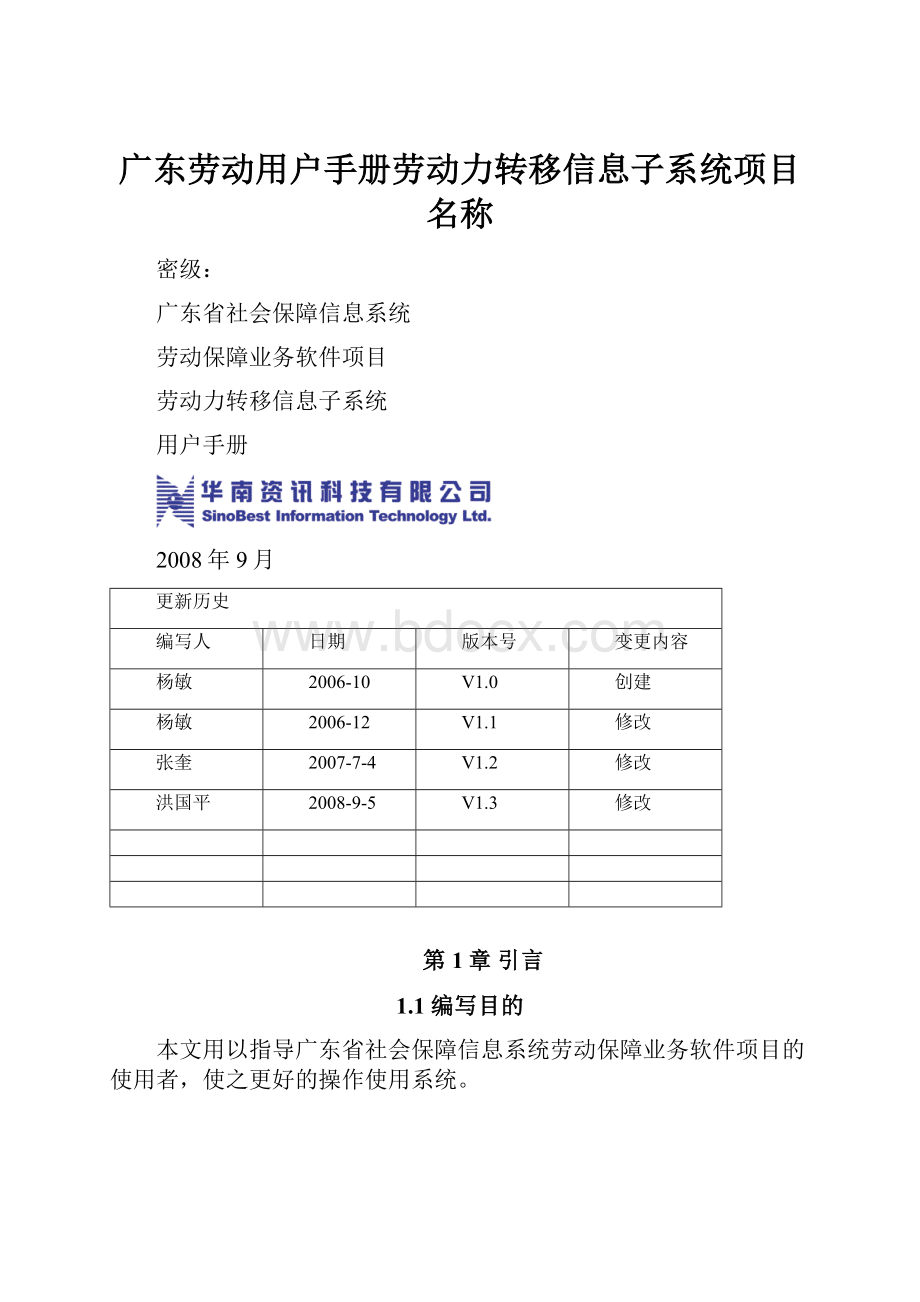
广东劳动用户手册劳动力转移信息子系统项目名称
密级:
广东省社会保障信息系统
劳动保障业务软件项目
劳动力转移信息子系统
用户手册
2008年9月
更新历史
编写人
日期
版本号
变更内容
杨敏
2006-10
V1.0
创建
杨敏
2006-12
V1.1
修改
张奎
2007-7-4
V1.2
修改
洪国平
2008-9-5
V1.3
修改
第1章引言
1.1编写目的
本文用以指导广东省社会保障信息系统劳动保障业务软件项目的使用者,使之更好的操作使用系统。
本文档作为软件系统作操作说明和流程描述,它是需求人员以文件形式描述对整个系统的操作使用理解而编写,为使用该软件的人员提供操作说明。
本文档的使用者包括本系统用户、需求分析人员、项目管理人员、软件测试人员以及软件维护人员。
1.2主要业务名词和术语定义
列出本文档用到的专门术语定义。
序号
术语
所指对象或含义
1.3参考文献
《广东劳动_用户手册_总体》
《广东劳动_软件需求规格说明书_劳动力转移》
《广东劳动_软件需求规格说明书_补充说明_劳动力转移》
第2章系统概述
2.1系统简介
劳动力转移信息子系统主要用于对各地市的农村劳动力组织培训鉴定,并推荐就业,使用大部分农村劳动力通过培训后转移就业。
该子系统主要包括培训转移就业管理、经费管理、培训机构认定管理、组织机构管理及综合信息查询等模块。
2.2系统功能简介
序号
功能名称
功能简介
1.
培训转移就业管理
对农村劳动力免费技能培训和就业服务所涉及的信息收集、人员选送、培训鉴定、推荐就业、跟踪服务等主要业务的操作和管理
2.
经费管理
对补助资金的申请及拨付情况进行登记、汇总查询等
3.
组织机构管理
对组织机构信息的维护与管理
4.
培训机构认定管理
对申报培训机构资格的培训机构进行审核及年审等管理
5.
交流平台
用于共享各地市的政策信息、工作动态以及经验交流信息
2.3通用操作和功能说明
2.3.1必录项
编辑框的标题前面有*的为必录项。
2.3.2编辑框跳转
所有界面的编辑框在录入完一个编辑框的内容后,按回车键可以自动跳转到相邻的下一个编辑框。
2.3.3身份证号码录入
身份证号码编辑框在录入15位身份证号码时会自动升级成18位。
2.3.4日期录入
当光标移到日期录入编辑框时,会自动弹出如下图所示的日期选择窗口,可用鼠标进行选择,也可直接在编辑框输入日期,输入格式为yyyy-mm-dd,如2005年7月13日输入2005-07-13即可。
图2.3.4.1
2.3.5查找按钮
在有的编辑框旁有一个图片按钮
,点击此图片将弹出一个窗口,可以查找和选择记录,并将选定的记录返回当原来窗口中。
2.3.6打印操作
在所有的举报投诉信访子系统的功能界面上点击打印按钮,都将弹出一个窗口,显示要打印的内容,在此窗口上点击打印本页,则可打印当前页;在点击打印前,要确保功能界面上的业务数据已经保存,否则会使打印界面无法查询出数据。
2.3.7附件操作
附件的界面如下图所示,点击浏览按钮,选择一个本地文件,然后点击上传按钮,系统将把本地文件上传至服务器,并在附件列表中显示,此附件将在当前业务的后续环节看到;如果是要上传多个文件则先点添加附件按钮,出现多个浏览按钮后选择多个本地文件,然后点击上传;若附件为word文档,可钩选允许在线编辑再点击上传;对已经上传了的附件要删除则在附件列表中勾选要删除的附件,然后点击删除按钮;钩选相应附件,点击下载按钮将附件下载至本地,对允许在线编辑的word文档可以直接点击附件文件名进行编辑。
注意,在上传附件前要确保当前业务界面的数据已经保存,否则会导致未保存的数据丢失。
第3章业务功能
3.1培训转移就业管理
3.1.1业务描述
农村劳动力培训转移就业是指对农村劳动力免费技能培训和就业服务所涉及的信息收集、人员选送、培训鉴定、推荐就业、跟踪服务等主要业务的操作和管理。
目前劳动力转移的培训是一次性的免费培训。
3.1.2业务流程图
3.1.3农村劳动力登记
3.1.3.1功能说明
收集记录劳动力资源的资料,填写个人基本信息与工作学习及培训经历等情况。
3.1.3.2操作界面
图3.1.3.1农村劳动力信息列表
图3.1.3.2劳动动力基本信息登记页面
图3.1.3.3学习培训经历和工作经历列表
图3.1.3.4学习和培训信息录入界面
图3.1.3.5个人享受情况登记界面
图3.1.3.6个人失业信息录入界面
图3.1.3.7农村劳动力基本信息界面
图3.1.3.8农村劳动力培训报名界面
图3.1.3.9农村劳动力查询界面
图3.1.3.10农村劳动力批量报名界面
3.1.3.3操作步骤
第1步:
登录系统后点击农村劳动力登记,打开农村劳动力信息列表页面,如图3.1.3.1。
第2步:
在农村劳动力信息列表页面中,录入查询条件,点击【查询】,查询结果将显示在该页面的列表中,对查出的记录,可勾选某一记录进行修改,若无满足条件的记录则列表无记录显示。
第3步:
在农村劳动力信息列表页面中,点击【新增】按钮,进入打开劳动力的基本信息录入界面,如图3.1.3.2,录入完成点击【保存】按钮,再点击【工作学习经历登记】按钮,打开学习培训经历和工作经历列表页面,如图3.1.3.3,然后分别点击学习培训经历列表和工作经历列表页面的【新增】按钮,录入学习培训经历和工作经历,如图3.1.3.4图3.1.3.5。
录入完以上信息后,若还须录入更多的信息可点击【下一步】按钮继续录入相关信息。
第4步:
在图3.1.3.2中,点击下一步,进入个人享受情况登记界面登记其享受情况,如图3.1.3.5,登记后保存,点击下一步进入个人失业信息录入界面录入失业信息,如图3.1.3.6,录入完成后点“保存”保存失业信息。
第5步:
在图3.1.3.2中,填写完农村劳动力基本信息保存后,返回农村劳动力基本信息界面,如图3.1.3.7,在界面下方可以看到【培训报名】按钮,点击该按钮进入农村劳动力转移就业培训报名界面,如图3.1.3.8,填写相关的信息后点击【保存】按钮,系统提示保存成功。
第6步:
在图3.1.3.2中,操作人员也可以先录入农村劳动力的基本信息,然后保存,录完一批的农村劳动力基本信息后返回到农村劳动力查询界面,如图3.1.3.9,通过查询条件查找出需要参加培训的学员,然后在前面的方框中勾选记录,然后点击【批量报名】按钮进入批量报名界面,如图3.1.3.10,填写相应的信息后点击【保存】按钮,系统提示保存成功。
3.1.3.4注意事项
1.此表由户籍所在地街(镇)、社区(村、居委)工作人员指导城乡户籍劳动力填写。
2.登记时录入身份证号码,将根据身份证号码从基本信息管理模块中登记的人员中取得其相关信息(因此处实现了15位身份证号码自动升18,因此基本信息中15位的身份证号码人员的信息不能取道)。
若基本信息中无该身份证号码人员,系统将弹出提示确认是否录入该人员的基本信息,确定后,系统打开个人基本信息录入框,录入完成并保存后,系统自动返回原录入界面。
3.目前状态未在职时,下一步再下一步录入的时在职信息;目前状态非在职时,下一步再下一步,录入的是失业信息。
3.1.4订单/定向培训信息登记
3.1.4.1功能说明
登记与有意向的用人单位协商并签订“订单”或定向培训协议的信息。
3.1.4.2操作界面
图3.1.4.1订单/定向培训信息列表
图3.1.4.2订单/定向培训基本信息登记
图3.1.4.3订单内容信息列表
图3.1.4.4订单内容信息_新增
3.1.4.3操作步骤
第1步:
登录系统后在模块菜单上点击劳动力转移,然后在左侧的菜单栏点击培训转移就业管理,再点击其展开菜单订单/定向培训信息登记打开界面,如图3.1.4.1;
第2步:
点击【新增】按钮,登记新的订单/定向培训的基本信息,如图3.1.4.2,保存后再点击【新增】按钮,页面显示图3.1.4.3界面,在此页面点击【新增】按钮,即可进入订单内容的录入界面输入信息。
输入完成并保存后,点击【返回】即可;
3.1.4.4注意事项
1、一张订单有多个工种培训信息时,系统的操作是新增一个订单/培训的基本信息,然后在订单内容列表页面中,点击【新增】按钮可增加多个工种的培训信息。
2、先填写订单的基本信息,保存后订单编号自动生成,然后再录入订单内容信息。
3、登记的信息发布后,则不能再修改,即在此页面则看不到已发布的工种培训信息。
3.1.5订单/定向培训信息采用
3.1.5.1功能说明
为订单指定培训机构,并录入批准人、批准时间与批准机构信息
3.1.5.2操作界面
图3.1.5.1订单/定向培训信息采用界面
图3.1.5.2选定培训机构界面
3.1.5.3操作步骤
第1步:
登录系统后在模块菜单上点击劳动力转移,然后在左侧的菜单栏点击培训转移就业管理,再点击订单/定向信息采用打开界面;
第2步:
如图3.1.5.1界面中输入查询条件查询需要的信息(至少输入一个查询条件),点击【查询】按钮进行模糊查询,在查询结果列表中选中一条记录,然后点击【选定培训机构】按钮,进入培训机构选定窗口,如图3.1.5.2,然后通过放大镜查找出培训机构,填写相关的信息后点击【保存】按钮,系统提示操作成功。
3.1.5.4注意事项
1.培训机构列表中显示的机构均为年审通过的机构。
3.1.6培训报名登记
3.1.6.1功能说明
登记报名参加免费培训的人员信息。
3.1.6.2操作界面
图3.1.6.1培训报名界面
图3.1.6.2培训报名登记_新增
图3.1.6.3选定培训人员界面
图3.1.6.4培训报名作界面
3.1.6.3操作步骤
第1步:
登录系统后在模块菜单上点击劳动力转移,然后在左侧的菜单栏点击培训转移就业,展开下一级菜单项,再点击其展开菜单培训报名登记打开界面,如图3.1.6.1;
第2步:
点击【新增】按钮打开培训报名信息的录入界面,如图3.2.6.2界面,输入完信息后,点击【保存】按钮,系统将提示“操作成功”。
第3步:
在图3.1.6.2培训报名登记_新增界面中,点击身份证号码旁边的放大镜,进入劳动力信息查询界面,如图3.2.6.3,点击【选定】,将该人员选为培训人员。
第4步:
该人员进入培训报名信息界面,如图3.2.6.4,填写完相关的信息点击【保存】按钮系统提示保存成功。
3.1.6.4注意事项
1.输入身份证,系统会检索基本库是否有此人信息,如果有则将此人相关信息获取过来;若无此人信息,则先到农村劳动力登记模块中进行登记。
3.1.7培训报名导入
3.1.7.1功能说明
按模板导入报名参加免费培训的人员信息。
3.1.7.2操作界面
图3.1.7.1培训报名导入界面
图3.1.7.2培训报名导入界面
图3.1.7.3培训报名导入界面
3.1.7.3操作步骤
第1步:
登录系统后在模块菜单上点击劳动力转移,然后在左侧的菜单栏点击培训转移就业管理,展开下一级菜单项,再点击其展开菜单培训报名导入打开界面,如图3.1.7.1;
第2步:
在图3.3.7.1中,点击【浏览】按钮进行模板文档的路径选择,在弹出的列表中找到本地存放农村劳动力培训学员的报名模板,选中后点击【打开】,这时候会在上传文件的后面显示存放模板的完成路径,点击【上传】按钮进行导入,系统提示上传成功,导入成功后,可以在导入界面的下方看到“导入汇总信息”,如图3.1.7.1,“导入成功信息”如图3.1.7.2,还有导入失败的信息,如图3.1.7.3。
3.1.7.4注意事项
1.各市、区(县)、乡镇(街道)用户可以先把报名参加劳动力转移培训的人员名单输入到导入模板,然后通过省电子政务网或VPN登陆劳动力转移培训管理信息系统进行数据导入。
模板数据导入到系统后,在系统的个人基本信息界面、农村劳动力登记界面、培训报名界面都可以查询到该人的相关信息。
这样,此人就可以在系统的选定培训机构界面进行培训机构的选择,进而登记培训情况、技能鉴定情况、就业情况等内容。
2.培训报名花名册导入后,在个人基本信息界面、农村劳动力登记界面、培训报名界面都应该可以查询到该人的信息,该人就应该可以在“选定培训机构”那里进行培训机构的选择。
3.若在业务软件中存在要导入人员的基本信息(通过身份证号码判断),则以业务软件中的信息为准(若发现身份证号码相同、姓名不同的话,系统给出提示,并作为导入失败的人员);若在业务软件中存在要导入人员的培训信息,且为全免费培训(免培训费及全免费(含生活费)的都算是全免费培训),则提示不能再参加培训。
4.若导入模板中的“是否就业”选择了“是”,导入时,则用此人的身份证号检查此人在就失业子系统是否存在最近一次的有效就业记录,若有则将此人的就业单位写入“就业和跟踪服务情况登记”模块的“就业安置单位”中,并将此人的相关就业信息如就业单位地址、合同始期、合同终期也进入到相应的字段中,是否签订合同置为“是”。
5.若在导入模板中录入了职业资格技能等级、等级证书号码、等级证书工种的话,则要在写入个人信息的基本信息和证书信息中。
“职业资格等级”若为‘其它’,后面这两项就不用填;“职业资格等级”为非‘其它’,则必须要填写后两项。
3.1.8选定培训人员
3.1.8.1功能说明
为订单选定培训人员。
3.1.8.2操作界面
图3.1.8.1选定培训人员列表
图3.1.8.2培训人员选定界面
3.1.8.3操作步骤
第1步:
登录系统后在模块菜单上点击劳动力转移,然后在左侧的菜单栏点击培训转移就业管理,展开下一级菜单项,再点击其展开菜单选定培训人员打开界面,如图3.1.8.1;
第2步:
在图3.1.8.1界面的查询条件栏输入需查询信息(至少输入一个查询条件),点击【查询】按钮进行查询,在查询结果列表中选中一条符合要求的培训机构记录;然后点击【选定培训人员】按钮进入培训人员选定界面人员选定,通过查询条件查找符合要求的培训人员,在前面的方框进行勾选,点击【保存】,系统提示“操作成功”。
3.1.8.4注意事项
1.根据订单信息的工种确定培训机构,即同一订单不同工种可以分别选定不同的培训机构。
2.培训机构必须是经过认定的合法机构(即审核通过的,年审不通过的则不算是合法机构),即培训机构名称通过放大镜查询出合法机构,不允许手工任意输入培训机构。
3.“订单内容信息列表界面”中第一列“订单编号”进行链接,查看订单详细信息。
4.“选定培训人员界面”的培训人员信息列表中的第一列“公民身份证号”进行链接查看培训人员的详细报名信息。
3.1.9培训学员管理
3.1.9.1功能说明
记录学员报名后参加的培训情况及技能鉴定情况。
3.1.9.2操作界面
图3.1.9.1培训学员管理列表
图3.1.9.2培训情况登记界面
图3.1.9.3鉴定情况登记界面
3.1.9.3操作步骤
第1步:
登录系统后在模块菜单上点击劳动力转移,然后在左侧的菜单栏点击培训转移就业管理,展开下一级菜单项,再点击其展开菜单培训学员管理打开界面,如图3.1.9.1;
第2步:
在图3.1.9.1界面的查询条件栏输入需查询信息(至少输入一个查询条件),点击【查询】按钮进行查询,在查询结果列表中选中一条培训学员记录;然后点击【培训情况登记】按钮进入培训情况登记界面进行录入,如图3.1.9.2,录入完成后,点击【保存】,系统提示“操作成功”。
第3步:
在图3.1.9.1界面的查询条件栏输入需查询信息(至少输入一个查询条件),点击【查询】按钮进行查询,在查询结果列表中选中一条培训学员记录;然后点击【鉴定情况登记】按钮进入鉴定情况登记界面进行录入,如图3.1.9.3,录入完成后,点击【保存】,系统提示“操作成功”。
第4步:
在图3.1.9.1界面的查询条件栏输入需查询信息(至少输入一个查询条件),点击【查询】按钮进行查询,点击【导出】按钮可以将符合条件的培训学员信息导出到excel表中。
3.1.9.4注意事项
无
3.1.10发放合格证
3.1.10.1功能说明
为培训考试成绩合格的人员发放合格证书。
3.1.10.2操作界面
图3.1.10.1发放合格证列表
图3.1.10.2生成合格证编号窗口
图3.1.10.3证书打印界面
图3.1.10.3证书注销界面
3.1.10.3操作步骤
第1步:
登录系统后在模块菜单上点击劳动力转移,然后在左侧的菜单栏点击培训转移就业管理,再点击其展开菜单发放合格证打开界面,如图3.1.10.1;
第2步:
在图3.1.10.1界面的查询条件(至少输入一个查询条件)栏输入需查询的信息,点击【查询】按钮进行查询,在查询结果列表中;选中一条记录,点击【导出】按钮,可以将发放合格证列表中的信息导出到EXCEL表中。
第3步:
在图3.1.10.1界面的查询条件(至少输入一个查询条件)栏输入需查询的信息,点击【查询】按钮进行查询,在查询结果列表中;选中一条记录,点击【证书生成】按钮,系统弹出提示图3.1.10.2,点击确定生成合格证书,点击取消则不生成。
第4步:
在图3.1.10.1界面的查询条件(至少输入一个查询条件)栏输入需查询的信息,点击【查询】按钮进行查询,在查询结果列表中;选中一条记录,点击【打印证书】按钮,系统弹出提示图3.1.10.3,在界面上可以对字体大小、位置等进行调整,符合要求后按右上角的打印图标
进行打印。
第5步:
在图3.1.10.1界面的查询条件(至少输入一个查询条件)栏输入需查询的信息,点击【查询】按钮进行查询,在查询结果列表中;选中一条记录,点击【证书注销】按钮,系统弹出提示图3.1.10.4,点击【确定】注销合格证书,点击【取消】则不注销。
3.1.10.4注意事项
1.不论培训学员的考试成绩是否合格,都可此界面查询出来,但只有“考试成绩”满60的才可以生成证书并打印证书。
2.注销时,只能对已生成证书编号的记录进行注销,注销后证书编号作废,将该记录标志为已注销,并不能打印。
3.1.11就业和跟踪服务情况登记
3.1.11.1功能说明
登记培训后的就业情况,包括培训学员的就业情况、负责推荐就业的机构名称、负责跟踪服务的单位等信息。
3.1.11.2操作界面
图3.1.11.1就业和跟踪服务情况登记列表
图3.1.11.2培训学员信息列表
图3.1.11.3就业情况登记
图3.1.11.4跟踪服务登记
3.1.11.3操作步骤
第1步:
登录系统后在模块菜单上点击劳动力转移,然后在左侧的菜单栏点击培训转移就业管理,再点击其展开菜单就业和跟踪服务情况登记打开界面,如图3.1.12.1;
第2步:
在图3.1.11.1界面的查询条件栏输入需查询的信息(至少输入一个查询条件),点击【查询】按钮进行查询,在查询结果列表中;选择一条记录,然后点击【就业情况】按钮进入登记页面进行登记,如图3.1.12.2。
第3步:
在图3.1.11.2界面的查询条件栏输入需查询的信息(至少输入一个查询条件),点击【查询】按钮进行查询,在查询结果培训学员信息列表中;选择一条学员记录,然后点击【登记】按钮进入登记页面,如图3.1.12.3。
第4步:
在图3.1.11.3界面填写推荐就业信息,填写完成后点击【保存】按钮,系统提示保存成功。
第5步:
在图3.1.11.1界面的查询条件栏输入需查询的信息(至少输入一个查询条件),点击【查询】按钮进行查询,在查询结果列表中;选择一条记录,然后点击【登记跟踪信息】按钮进入跟踪信息登记页面进行登记,如图3.1.12.4,写完成后点击【保存】按钮,系统提示保存成功,最后点击【返回】按钮即可。
3.1.11.4注意事项
1.只能对已经结业的学员登记就业情况。
3.2经费管理
3.2.1业务描述
经费管理主要是指各地相关就业服务机构及时记录各级财政资助的款项,经费的来源主要有各级财政部分提前拨付的部分款项,及根据经费使用的具体情况拨付的款项。
其流程是由各县区劳动和社会保障局或各地市培训机构向市劳动和社会保障局申请补助资金,由市劳动和社会保障局汇总后上报给省劳动和社会保障局审批,审批通过后,将经费指标下达到各地财政部门,并在系统记录经费的拨付情况,各市劳动和社会保障局也需将经费拨付给各申请机构的情况记录到系统。
3.2.2业务流程图
3.2.3补助资金申请
3.2.3.1功能说明
申报补助资金申请。
3.2.3.2操作界面
图3.2.3.1补助资金申请列表
图3.2.3.2补助资金申请登记
图3.2.3.3补助资金申请_提交
3.2.3.3操作步骤
第1步:
第1步:
登录系统后在模块菜单上点击劳动力转移,然后在左侧的菜单栏点击经费管理,再点击其展开菜单补助资金申请打开界面,如图3.2.3.1;
第2步:
点击【新增】按钮,进入补助申请登记页面输入申请信息,输入完成并保存后,点击【返回】按钮返回到如图3.2.3.2界面,然后选中该记录,点击【提交】按钮进行提交。
3.2.3.4注意事项
1.在点击单位名称旁边的放镜弹出的查询页面中,若没有可选择的单位,则说明组织机构管理中未创建单位信息,需要先在组织机构管理中维护好机构信息。
2.补助资金申请提交后,则不能再修改申请信息。
3.2.4补助资金汇总
3.2.4.1功能说明
汇总本市的补助资金申请,并上报到省劳动和社会保障厅审核。
3.2.4.2操作界面
图3.2.4.1补助资金汇列表
图3.2.4.2补助资金申请列表
图3.2.4.3补助资金汇总信息
图3.2.4.4补助资金汇总列表
图3.2.4.5补助资金汇总_上报
3.2.4.3操作步骤
第1步:
登录系统后在模块菜单上点击劳动力转移,然后在左侧的菜单栏点击经费管理,再点击其展开菜单补助资金汇总打开界面,如图3.2.4.1;
第2步:
点击【新增】按钮,进入补助资金汇总页面,任意选择要汇总的记录,点击汇总按钮,确认汇总后,系统进入补助资金汇总信息界面,如图3.2.4.3,在此页面录入汇总单位的名称和申请年度,点击【保存】并【返回】到如图3.2.4.4页面,在此页面看到的就是刚才汇总后生成的一条汇总记录。
;点击【导出】按钮可将补助资金汇总记录导出到EXCEL表格。
第3步:
生成汇总信息后,回到图3.4.4.5界面中,选中该汇总记录,点击【上报】,将汇总信息上报给上级审核。
3.2.4.4注意事项
1.在图3.2.4.2界面中点击导出,导出的是补助资金申请信息,在图3.2.4.4界面中点击导出,导出的是补助资金汇总信息。
3.2.5补助资金审核
3.2.5.1功能说明
对各市上报的补助资金申请信息进行审核,加注审核意见。
3.2.5.2操作界面
图3.2.5.1补助资金审核列表
图3.2.5.2补助资金审核
3.2.5.3操作步骤